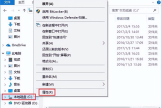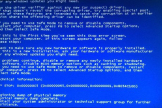win10创建转储文件失败蓝屏怎么办
在win10操作系统上尝试创建转储文件时,如果遇到失败并出现蓝屏的情况,该如何应对呢?在Win10系统中,创建转储文件失败并且导致蓝屏的问题可能源自于多种因素,如硬件故障、驱动程序问题、系统错误等。为了解决这一问题,我们可以采取以下措施。
要了解一下转储文件是什么。转储文件是操作系统在遇到系统崩溃或者蓝屏时生成的一份包含系统内存信息的文件。这个文件可以帮助我们分析系统崩溃的原因和解决问题。但是,有时候在创建转储文件的过程中可能会出现错误,导致蓝屏问题的发生。
推荐大家使用快快蓝屏修复助手(点击即可下载)<<<<说不定可以更快解决你的电脑问题哦!
一种常见的解决方法是重新设置系统的转储文件路径。我们可以按下Win + X组合键,然后选择“系统”选项。在系统窗口中,点击“高级系统设置”选项。接着在弹出的窗口中,点击“设置”按钮。在新的窗口中,找到“小型转储文件”的选项,选择“转储文件”按钮。然后选择一个新的路径来保存转储文件。点击“确定”按钮保存设置,并重新启动计算机。
更改注册表来解决创建转储文件失败的问题。按下Win + R组合键,输入“regedit”并按下回车键,打开注册表编辑器。在注册表编辑器中,找到以下路径:HKEY_LOCAL_MACHINE\SYSTEM\CurrentControlSet\Control\CrashControl。在右侧窗口中,找到名为“MinidumpDir”的键,并双击它来编辑数值数据。在数值数据中输入一个新的路径来保存转储文件。然后点击“确定”按钮保存更改,并重新启动计算机。
更新系统驱动程序来解决这个问题。有时候,过时或者不兼容的驱动程序可能会导致创建转储文件失败。通过打开设备管理器,找到需要更新的驱动程序,右键点击并选择“更新驱动程序软件”选项。然后选择“自动搜索更新的驱动程序软件”来自动更新驱动程序。如果自动搜索没有找到更新的驱动程序,访问硬件制造商的官方网站来手动下载和安装最新的驱动程序。
通过重置系统来修复创建转储文件失败蓝屏的问题。在Windows10中,我们可以按下Win + I组合键,打开“设置”窗口。在设置窗口中,点击“更新和安全”选项,然后选择“恢复”选项。在恢复窗口中,选择“开始”按钮下的“立即重新开始”按钮。然后选择“删除一切”来重置系统。请注意,这个操作会清除所有的个人文件和应用程序,请提前备份重要的数据。